Hoy en día, muchos navegadores han implementado un método de navegación que se anuncia como mucho más seguro..
En el caso de Google Chrome, si no desea que recuerde su actividad, puede navegar por la web de forma privada en modo incógnito..
El modo Incógnito puede resultar útil de varias formas, ya que no guarda la siguiente información:
- Tu historial de navegación
- Cookies y datos del sitio
- Información ingresada en formularios
Tenga en cuenta que la actividad de su sitio web seguirá siendo visible para:
- Sitios web que visita, incluidos los anuncios y los recursos utilizados en esos sitios.
- Su empleador, escuela o quien maneje la red que está usando
- Su proveedor de servicios de Internet (ISP)
¿Qué puede hacer que desaparezca el modo incógnito??
Hay una razón por la que el modo incógnito de Google Chrome puede desaparecer: un archivo de registro ha desactivado de alguna manera esta función.
Desafortunadamente, los usuarios han informado que el modo incógnito deja de estar disponible de repente.
¿Qué puedo hacer si no hay modo incógnito en Chrome??
1. Prueba con otro navegador
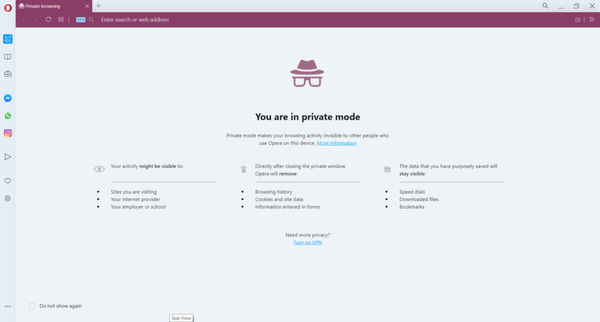 Puede intentar arreglar Chrome o simplemente cambiar a Opera, que puede ofrecerle la solución perfecta para la navegación privada..
Puede intentar arreglar Chrome o simplemente cambiar a Opera, que puede ofrecerle la solución perfecta para la navegación privada..
El modo privado de Opera oculta su actividad de navegación para un mayor escrutinio porque cuando cierra las ventanas privadas, el historial, las cookies, los datos del sitio o cualquier otra información que ingresó en los formularios se eliminarán.
Sin embargo, seguirá siendo visible para los sitios que está visitando, para su proveedor de servicios y para el propietario de la red que está utilizando..
Eso nos lleva al siguiente nivel de protección, la VPN incorporada de Opera..
Para aquellos que no lo saben, la Red Privada Virtual oculta completamente su identidad al enrutar todo su tráfico a través de servidores seguros de todo el mundo..
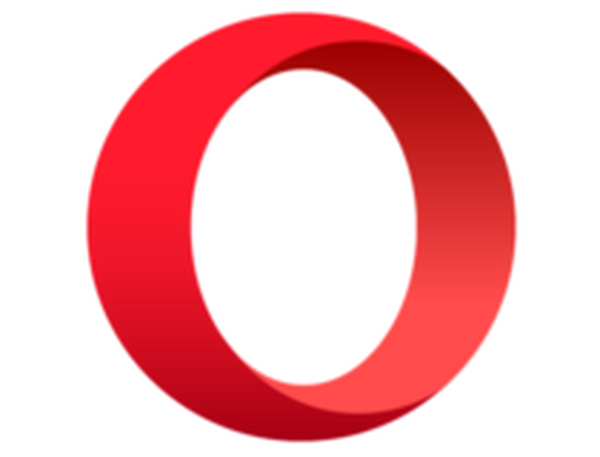
Ópera
Si desea experimentar el siguiente nivel de protección de la privacidad, Opera lo tiene cubierto con una excelente VPN integrada y gratuita.. Consíguelo gratis Visita el sitio web2. Repara los registros de Google Chrome manualmente
- prensa comienzo
- Navega hacia el Buscando función (parte inferior de la ventana)
- Tipo regedit y presione Entrar
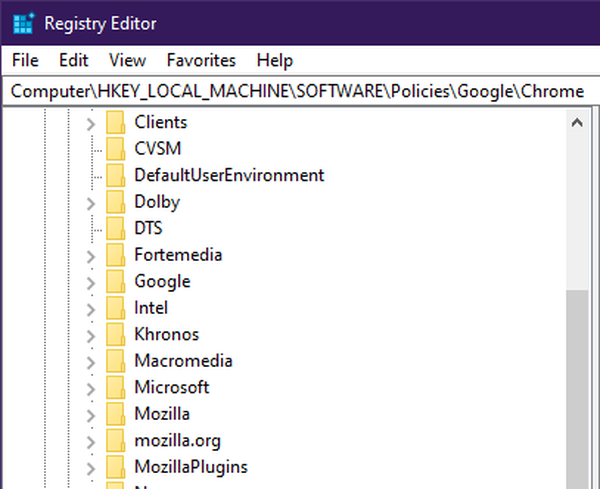
- Navegue al directorio:
- HKEY \ Local_Machine \ SOFTWARE \ Policies \ GoogleChrome
- Encontrar IncognitoModeDisponibilidad
- Haga clic derecho en la clave
- Seleccione Eliminar
- Reinicia Google Chrome
Nota: El archivo IncognitoModeAvailability se ubicará aquí solo si realmente tiene este problema.
3. Limpia tu PC de registros defectuosos

Los registros dañados pueden aparecer debido a instalaciones defectuosas, la influencia de malware o simplemente datos basura acumulados en su disco..
Estas son algunas de las soluciones más útiles para este tipo de problema:
- Repara tu sistema
- Ejecutar escaneo SFC
- Refresca tu sistema
- Ejecute el comando DISM
- Limpia tu registro.
Para obtener más información sobre cómo deshacerse de los archivos basura en su computadora, consulte nuestras guías sobre cómo eliminar archivos basura y cómo eliminar sobras de software en Windows 10.
Estos métodos suelen ser lo que puede hacer con las herramientas y funciones nativas de Windows 10.
Sin embargo, la mayoría de las veces, estos no serán suficientes y necesitará ayuda externa..
Ahí es donde un buen limpiador de registro de terceros puede ser útil.
Preguntas frecuentes: más información sobre Google Chrome
- ¿Cómo vas de incógnito en Chrome??
Para acceder al modo de incógnito en Chrome, vaya al menú de Chrome y elija Nueva ventana de incógnito. Si no puede encontrarlo, solucione el problema con nuestra excelente guía.
- ¿Para qué se utiliza el incógnito de Chrome??
El modo incógnito en Chrome mantiene su privacidad segura mientras comparte el navegador con otros usuarios. Si desea pasar al siguiente nivel, consulte la mejor VPN para Chrome.
- ¿Es Incognito realmente seguro??
El modo incógnito es seguro y proporciona una capa adicional de seguridad, ya que no almacenará caché ni historial de navegación en su PC..
- ¿Cómo voy de incógnito de forma permanente??
Para ir al modo incógnito de forma permanente en Chrome, haga clic con el botón derecho en el acceso directo de Chrome y elija Propiedades. Ahora agregue -incognito en el cuadro Destino al final y guarde los cambios.
Nota del editor: Esta publicación se publicó originalmente en abril de 2020 y desde entonces se ha renovado y actualizado en agosto de 2020 para brindar frescura, precisión y exhaustividad..
- Errores de Google Chrome
 Friendoffriends
Friendoffriends



